

By Adela D. Louie, Dernière mise à jour: August 23, 2019
Noël approche déjà rapidement. On entend des chants de Noël dans tous les coins de rue et dans toutes les maisons où vous passez. Pendant cette période de l'année, beaucoup de gens essaient de télécharger des chansons et des films de Noël sur leurs appareils mobiles. Je parie que vous aussi avez téléchargé des films de Noël sur votre appareil Android. Regarder des films de Noël anciens ou nouveaux est toujours excitant à faire. mais que se passe-t-il si vous perdez toutes vos vidéos de Noël téléchargées sur votre appareil Android? Cela semble dévastateur, non? Et le fait de télécharger à nouveau ces films supprimés vous fera perdre beaucoup de temps. J'imagine que vous voudriez un moyen plus rapide de récupérer ces films supprimés.
FoneDog Android Data Recovery Tool sera la solution parfaite à votre problème. Ce logiciel peut récupérer ces vidéos de Noël supprimées de votre appareil Android. L'outil de récupération de données Android FoneDog vous assurera sûrement le plus grand succès par rapport aux autres logiciels de récupération de données. En même temps, il est très facile à utiliser car il ne vous prendra que peu de temps. FoneDog Android Data Recovery Tool est également un outil très sûr pour utiliser le logiciel car, pendant tout le processus de récupération, il ne remplacera pas les autres données importantes sur votre appareil Android. Avant d'aller plus loin sur la façon de récupérer ces films supprimés, téléchargez FoneDog Android Data Recovery Tool sur notre site officiel, puis installez-le sur votre ordinateur Mac ou Windows.
Partie 1. Étapes pour récupérer des films de Noël supprimésPartie 2. Conclusion
Téléchargez FoneDog Android Data Recovery Tool sur notre site officiel et installez-le sur votre ordinateur Mac ou Windows.

Connecter un téléphone Android - Step1
Une fois que vous avez installé l'outil de récupération de données FoneDog iOS sur votre ordinateur, lancez le programme et connectez votre appareil Android à votre ordinateur à l'aide de votre câble USB.
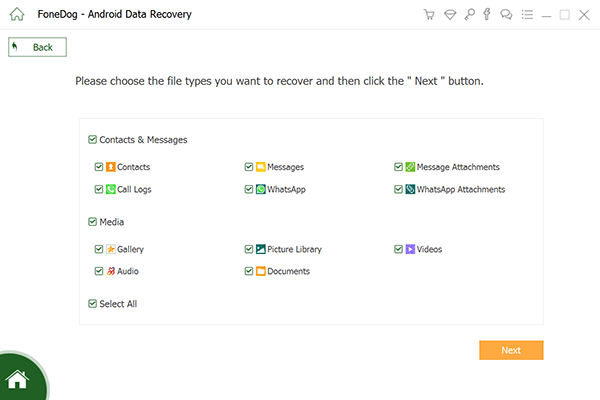
Téléphone Android connecté - Step2
Une fois que vous avez correctement connecté votre appareil Android à votre ordinateur, FoneDog Android Data Recovery Tool vous demandera alors d'activer le débogage USB. Le débogage USB sur votre téléphone ne fait que permettre au logiciel d’avoir accès à votre appareil Android. Il existe différentes étapes pour activer le débogage USB et cela dépend de la version de l'appareil Android que vous utilisez. Voici les étapes à suivre pour activer le débogage USB. Android 2.3 ou version antérieure
Allez et appuyez sur "Paramètres"
Puis appuyez sur "Applications"
Appuyez sur "Développement"
Et puis appuyez sur "Débogage USB"Android 3.0 à 4.1
Appuyez sur "Paramètres"
Puis appuyez sur "Option développeur"
Puis appuyez sur "Débogage USB"Android 4.2 à la nouvelle version
Aller aux paramètres"
Ensuite, allez à "À propos du téléphone"
Aller et appuyez sur "Build Number" pour 7 fois
Ensuite, allez à "Paramètres" à nouveau
Appuyez sur "Option développeur"
Et puis appuyez sur "Débogage USB"

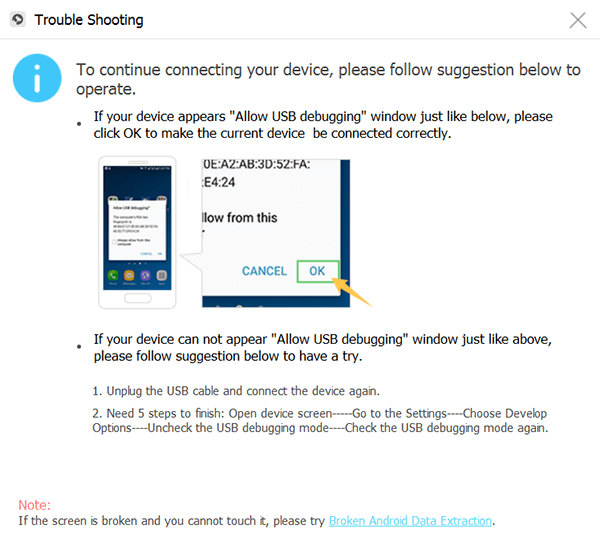
Permettre le débogage USB - Step3
Une fois que le débogage USB est activé avec succès, vous serez invité à sélectionner les films de Noël que vous souhaitez récupérer. Vous pouvez aller de l'avant et choisir "Vidéos"dans la liste affichée sur votre écran puis cliquez sur"Suivant" bouton.
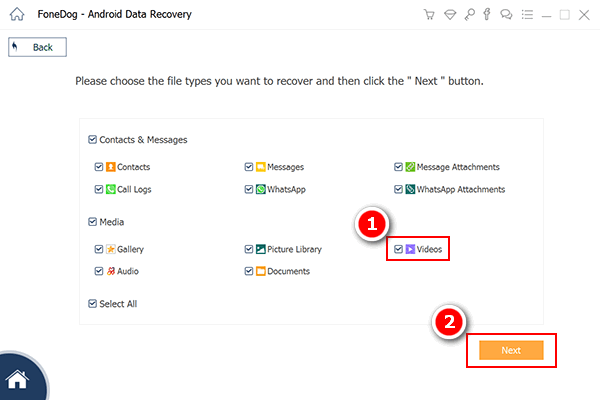
Choisissez les vidéos à analyser - Step4
Une fois que vous avez sélectionné le type de fichier à récupérer, FoneDog Android Data Recovery Tool vous demandera alors la permission d’avoir un accès complet à votre Android. Une fenêtre pop-up apparaîtra sur l'écran de votre appareil mobile. Accédez à votre appareil Android et appuyez sur "Autoriser" ou "Accorder" ou "Autoriser". Au cours de cette étape, le logiciel pourra ainsi extraire complètement tous vos films supprimés de votre appareil Android afin de les récupérer. Si vous n'avez pas pu voir de fenêtre contextuelle sur votre appareil Android, cliquez simplement sur "Réessayer".

Autoriser le super-utilisateur - Step5
Une fois que l'outil de récupération de données FoneDog Android a réussi à analyser votre appareil mobile, vous pourrez désormais afficher la liste des fichiers à gauche de votre écran. Encore une fois, choisissez "Vidéos"et les avoir prévisualisés un par un. Faire cela vous aidera à vous assurer que vous avez les bons films à récupérer. Une fois que vous avez terminé de regarder toutes vos vidéos supprimées, il suffit de cliquer sur"Récupérer" bouton.
Lisez aussi:
Récupérez facilement vos contacts perdus depuis Android
Étapes pour récupérer des messages WhatsApp après la suppression du compte
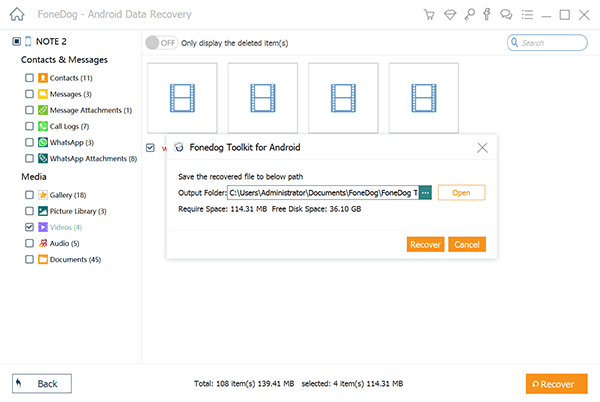
Récupérer des films de Noël supprimés - Step6
Rappelez-vous toujours d'avoir une sauvegarde de toutes vos données importées sur votre appareil Android. Vous pouvez sauvegarder vos données en utilisant votre compte Google. Cela facilitera également la situation.
Récupération de données FoneDog Android Tool est en fait compatible avec les appareils 6000 plus Android, y compris les nouveaux modèles, ce qui explique pourquoi, quel que soit votre appareil Android, FoneDog Android Data Recovery Tool peut certainement vous aider. Ce logiciel peut récupérer tous vos contacts supprimés, messages texte, calendrier, photos, WhatsApp, Viber, mémo, historique des appels, rappels, etc. FoneDog Android Data Recovery Tool peut vous aider à récupérer ces données supprimées de manière rapide, sûre et simple. Ce logiciel est également compatible avec un ordinateur Mac ou Windows, ce qui explique pourquoi vous pouvez avoir ce logiciel sur l’un ou l’autre type d’ordinateur. Aucune autre donnée ne doit être écrasée avant, pendant et après le processus de récupération. L'une des meilleures choses de ce logiciel est qu'il peut vous faire des copies de vos données récupérées sur votre ordinateur. Les données supprimées récupérées seront automatiquement enregistrées sur votre ordinateur avec un dossier spécifique pour elles. FoneDog Android Data Recovery Tool fait cela parce que nous voulons nous assurer que, dans tous les cas, la même situation vous arrive de nouveau, vous saurez quoi faire. Ce logiciel vous donnera également le taux de réussite le plus élevé par rapport aux autres outils de récupération de données. Ayez l'outil de récupération de données Android Fonedog téléchargé et installé sur votre ordinateur Mac ou Windows à tout moment. C'est pour que vous vous sentiez sans stress et sans souci sur la façon de récupérer vos données supprimées de votre appareil Android. Si c'est la première fois que vous téléchargez FoneDog Android Data Recovery Tool, vous obtiendrez une version d'évaluation gratuite de ce logiciel pendant une journée. Ceci est pour vous assurer que vous pouvez compter sur l'outil de récupération de données FoneDog Android.
Laisser un commentaire
Commentaire
Android Data Recovery
Récupérez les fichiers supprimés du téléphone ou des tablettes Android.
Essai Gratuit Essai GratuitArticles Populaires
/
INTÉRESSANTTERNE
/
SIMPLEDIFFICILE
Je vous remercie! Voici vos choix:
Excellent
Évaluation: 4.6 / 5 (basé sur 86 notes)